iPhoneの知識 シネマティックモードのビデオを編集する


| 住所 | 群馬県高崎市田町53-6 |
| TEL | 027-395-4427 |
| 営業時間 | 年中無休10:00~22:00最終受付21:00 |
| 駐車場 | 店舗ななめ向かい パーキングステーション田町第1をご利用ください。修理の際に1時間分サービス致します。 |
| 修理端末 | iPhone・iPad・iPod・Android |
iPhone修理 高崎
iPhone アプリ 記事
修理店舗:iPhone修理service高崎店
iPhoneの知識『シネマティックモードのビデオを編集する』についてご紹介!
前回は「シネマティックモードでビデオ撮影する」についてご紹介しました。気になる方はリンクからご覧ください。
今回は「シネマティックモードのビデオを編集する」についてご紹介します。
「写真アプリ」では、シネマティックモードのビデオで、焦点を合わせてエフェクトを適用する被写体を変更したり、背景のぼかし具合(または被写界深度)を調整したりできます。エフェクトをオフにすることもできます。
筆者のiPhoneでは使えない機能ですが、iPhoneユーザーガイドからご紹介いたします。
さっそく、はじめていきます!
■シネマティックモード
シネマティックモードでは、ビデオの被写体をくっきりさせながら前景と背景を美しくぼかす被写界深度エフェクトが適用できます。被写界深度が変えられるので背景との、ぼかし具合を変えて被写体を美しく引き立てられます。
ビデオの被写体を自動的に認識し、撮影中に焦点を合わせ続けます。
新しい被写体が認識されると、自動的に焦点ポイントが移動します。焦点ポイントは、撮影中に手動で調整することも、あとで「写真アプリ」で変更することもできます。
冒頭でも触れましたが、シネマティックモードは、iPhone 13 mini、iPhone13、iPhone 13Pro、iPhone 13Pro Max、
iPhone 14、iPhone 14 Plus、iPhone 14 Pro、iPhone 14 Pro Maxで使用可能な撮影モードです。
■シネマティックモードのビデオを編集する
シネマティックエフェクトをオフにする
「写真」で、シネマティックモードで撮影したビデオを開いて、「編集」をタップします。
画面の上部にある「シネマティック」をタップしてから、「完了」をタップします。
シネマティックモードをオンに戻すには、上記の手順を繰り返します。
シネマティックモードで撮影したビデオの被写界深度(ぼかし具合)を編集する
1,「写真」で、シネマティックモードで撮影したビデオを開いて、「編集」をタップします。
2,画面上部にある 被写界深度の調整ボタン![]() をタップします。ビデオの下にスライダが表示されます。
をタップします。ビデオの下にスライダが表示されます。
3,スライダを左右にドラッグして被写界深度エフェクトを調整し、「完了」をタップします。
保存後に変更を取り消すには、ビデオを開き、「編集」をタップしてから「元に戻す」をタップします。
4,編集を終えたら「完了」をタップします。
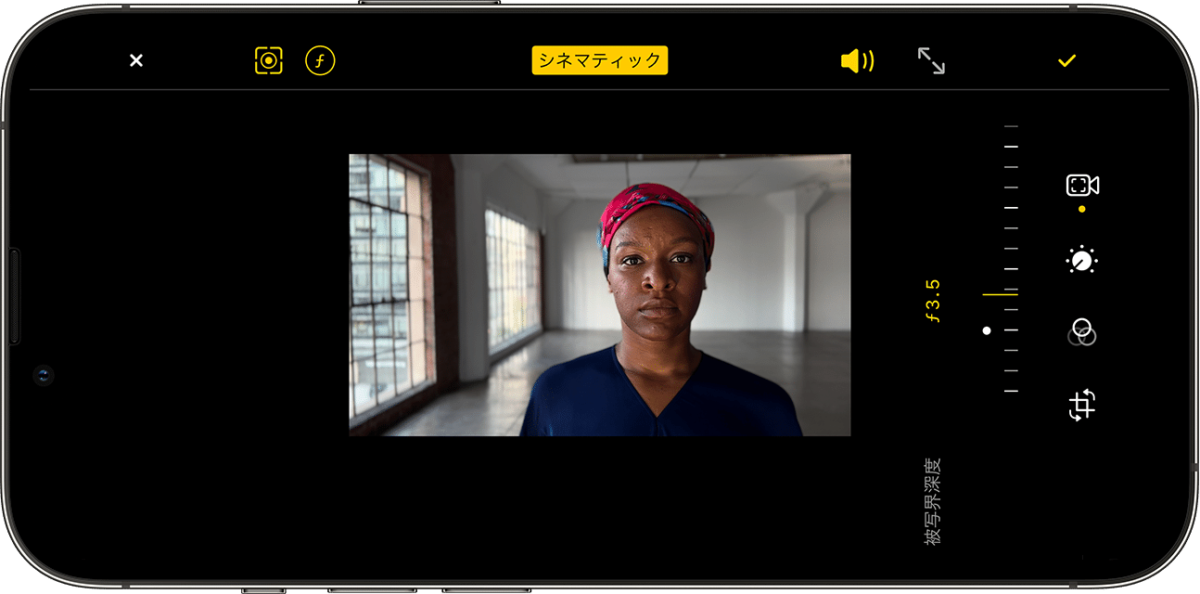
シネマティックモードで撮影したビデオで焦点を合わせる被写体を変更する
「カメラ」は、シネマティックモードでの撮影中に、焦点(フォーカスポイント)を合わせる箇所を自動的に識別します。新しい被写体が認識されると、焦点を自動的に変更できます。焦点を合わせる被写体を手動で変更することもできます。
1,「写真」を開いて、調整したいビデオをタップします。
2,「編集」をタップします。ビデオの下にビデオのタイムラインが表示されます。
タイムラインの下では、ビデオの中で被写体から別の被写体にフォーカスポイントが映った場面を黄色い丸印が示しています。
3,焦点を変更したいポイントまで、ビデオを再生するか、フレームビューアの白い縦棒をスライドします。
動かしていくと、ビデオのその時点のフォーカスポイントが黄色い枠で示されます。認識されたほかの人物や物体は白い枠で囲まれます。
4,焦点を変更するには、画面上の黄色の枠線で示されている新しい被写体をタップします。
被写体にAF(自動フォーカス)トラッキングを設定するには、ダブルタップします。被写体をフォーカスが自動で追い続けてくれます。
画面を長押しして、カメラから特定の距離の位置にフォーカスをロックできます。
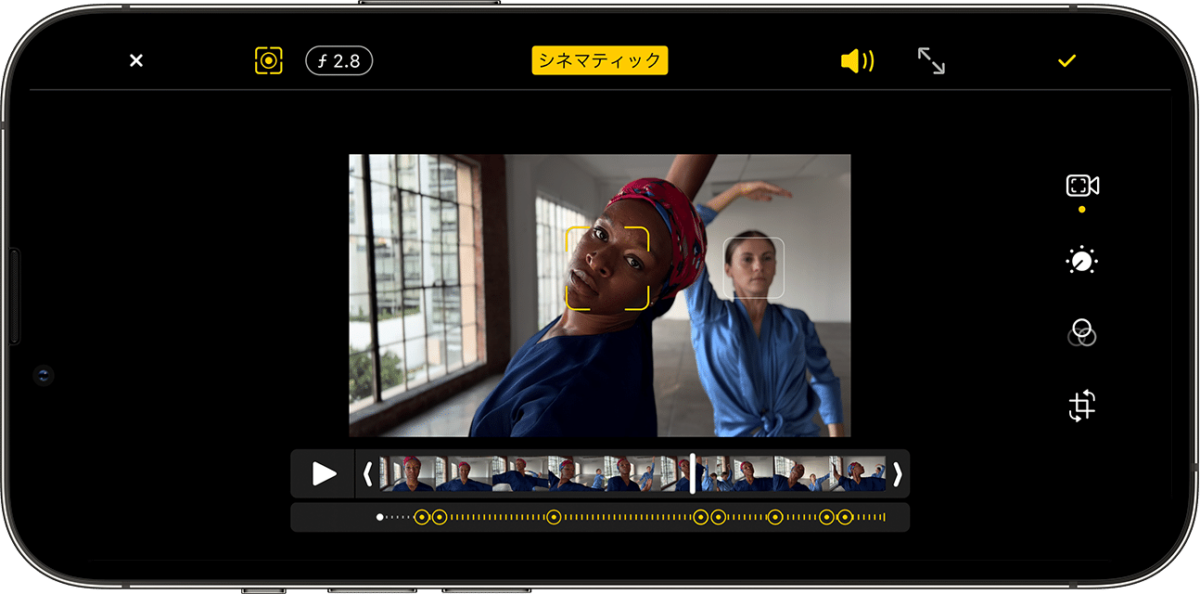
5,フォーカスボタン ![]() をタップして、カメラによる AF トラッキングと、手動で選んだフォーカスポイントを切り替えます。
をタップして、カメラによる AF トラッキングと、手動で選んだフォーカスポイントを切り替えます。
6,ビデオの中でフォーカスポイントを変更したい所があれば、同様の手順を繰り返し、最後に「完了」をタップします。
フォーカスポイントの切り替え (フォーカス送り) を取り消すには、該当する黄色い丸印を長押し、削除ボタン ![]() が表示されたら、削除ボタンをタップします。
が表示されたら、削除ボタンをタップします。
変更を保存したあと、編集結果が気に入らない場合は、シネマティックモードのビデオをオリジナルに戻すことができます。全く手を加えていない状態に戻すには、ビデオを開き、「編集」をタップしてから「元に戻す」をタップします。
■まとめ
今回は「シネマティックモードのビデオを編集する」についてご紹介しました。
通常のビデオと同じように写真アプリから編集が可能です。後からの編集で焦点を切り替えられるなら、撮影中に気を取られないのは便利そうです。
編集であればiOS 15 または iPadOS 15 移行のiPhoneやiPad、Macでも編集は可能です。そちらに関してはまた違う記事にいたします。
近年のiPhoneはカメラが3つあるトリプル・カメラ・システムや、14Pro系列ではアクションモードという手振れのない映像が撮れるようにと進化しています。
筆者のiPhoneはXRなので、カメラ1つの機種のため実際の写真が減ってしまうかもしれませんが、分かりやすくなるようにiPhoneのカメラ機能をご紹介していきます。
次回のブログも是非ご覧ください。
最近iPhone・iPadの調子が悪いな・・・と感じたら些細な事でもアイフォン修理サービス【群馬】にご相談ください。
また、操作方法がわからない、アプリがDLできないなどのお問い合わせも増えておりますのでお気軽にご相談ください。
お困りの際は、ぜひ、iPhone修理serviceをご利用ください!

お近くの店舗へどうぞ!

群馬県高崎市田町53-6
TEL.027-395-4427
(10:00~22:00)

群馬県伊勢崎市緑町5-16
TEL.0270-27-5574
(10:00~22:00)

群馬県前橋市笂井町1114-3
TEL.027-288-0940
(10:00~22:00)

群馬県伊勢崎市宮子町3555-3
TEL.0270-27-4459
(10:00~22:00)

群馬県太田市飯田町593
TEL.0276-50-1044
(10:00~22:00)

群馬県伊勢崎市三和町1426-1
TEL.0270-27-5643
(24時間対応)

群馬県太田市飯塚町794-1
TEL.0800-800-2204
(10:00~22:00)

群馬県前橋市城東町2丁目3-19 周ビル 1
TEL.027-288-0946
(10:00~22:00)

iPhone・iPad修理 前橋「取次店」
群馬県前橋市上佐鳥町254-1
TEL.027-288-0940
(10:00~22:00)
■iPhone修理Service キャンペーン情報

公式LINE 登録でクーポンをゲットしよー(*’▽’*)

来店・修理の予約で1000円OFF
iPadももちろん即日修理可能ですでの是非お問い合わせくだだい。
















